Cómo programar una reunión de Skype

Aprenda a programar reuniones efectivas en Skype Empresarial desde Outlook o la aplicación de Skype. Siga nuestros sencillos pasos para una mejor colaboración.
Cuando alguien le pide que calcule un porcentaje de la meta, simplemente está diciendo que compare el desempeño real con una meta establecida. La matemática involucrada en este cálculo es simple: Divida el objetivo por el real. Esto le da un valor porcentual que representa cuánto de la meta se ha logrado.
Por ejemplo, si su objetivo es vender 100 widgets y vende 80, su porcentaje de objetivo es el 80 por ciento (80/100).
Porcentaje de g OAL también puede ser referido como por ciento del presupuesto o por ciento de pronóstico; todo significa lo mismo.
En la figura, verá una lista de regiones con una columna para los objetivos y una columna para los datos reales. Tenga en cuenta que la fórmula de la celda E5 simplemente divide el valor de la columna Real por el valor de la columna Objetivo.

= D5 / C5
No hay mucho en esta fórmula. Simplemente está usando referencias de celda para dividir un valor por otro. Simplemente ingrese la fórmula una vez en la primera fila (celda E5 en este caso) y luego copie esa fórmula en todas las filas de su tabla.
Si necesita comparar datos reales con un objetivo común, puede configurar un modelo como el que se muestra. En este modelo, cada región no tiene su propio objetivo. En cambio, está comparando los valores de la columna Real con un único objetivo que se encuentra en la celda B3.
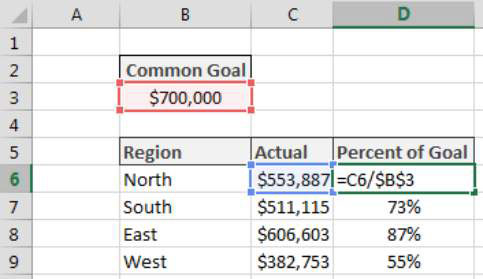
= C6 / $ B $ 3
Tenga en cuenta que la referencia de celda al objetivo común se ingresa como una referencia absoluta ($ B $ 3). El uso de los símbolos del dólar bloquea la referencia al objetivo en su lugar, lo que garantiza que la referencia de la celda que apunta a su objetivo común no se ajuste a medida que copia la fórmula.
Aprenda a programar reuniones efectivas en Skype Empresarial desde Outlook o la aplicación de Skype. Siga nuestros sencillos pasos para una mejor colaboración.
Aprende a usar la función de Pegado Especial en Excel 2016 para optimizar la forma en que insertas datos en tus hojas de cálculo. Controla qué información se pega y realiza operaciones matemáticas simples con facilidad.
Descubre las funciones de Excel para convertir entre binario, octal, decimal y hexadecimal con esta tabla informativa y consejos útiles para optimizar tu trabajo.
Completa guía sobre cómo instalar y activar el complemento de Power Query en Excel 2010 y 2013, y su uso en Excel 2016. Aprende a gestionar datos de manera efectiva en Excel.
Aprende a modificar y editar bases de datos en Access 2019, incluyendo cómo nombrar campos, agregar y eliminar campos, y definir tipos de datos. ¡Optimiza tu trabajo con Access!
El comando Ir a en Word 2016 es una herramienta poderosa para navegar rápidamente a una página específica o a elementos dentro del documento. Aprende a optimizar tu flujo de trabajo con este práctico comando.
Aprende cómo resaltar fechas de fin de semana en Excel utilizando formato condicional para mejorar la gestión de tus datos de programación.
Aprenda a insertar un hipervínculo "mailto" en Excel 2010 para crear correos electrónicos de manera simple y eficiente.
Aprenda a utilizar las opciones de pegado y Pegado especial en Word 2007 para manejar eficazmente bloques de texto. Optimizando su formato y presentación.
Descubre cómo modificar un gráfico SmartArt en PowerPoint incluyendo cambios de diseño, estructura y texto. Mejora tus presentaciones con estos consejos SEO.







